قد يؤدي العيش في قصر متميز أيضًا إلى المخاطرة بنقص الراحة في بعض الأحيان أثناء إدارة هذه الامتيازات معًا. وبالمثل ، قد تتعقد بعض الشيء بعد التفكير في نقل ملف GBWhatsApp بيانات Pro إلى هاتف جديد.
سيظل Android أسهل قليلاً ، لكن iOS لن يكون بدون دليل مثالي يعتمد على النقل GBWhatsApp البيانات إلى هاتف جديد.
بالمناسبة ، لا تحتاج إلى تصفح أي ملف PDF لذلك على الإنترنت كموقع الويب الخاص بنا gbapkproكوم يشمل جميع الإجراءات التكتيكية بما في ذلك هذا الإجراء للنقل GBWhatsApp البيانات إلى هاتف جديد.
إنها الطرق المدرجة أدناه التي توشك في خدمتك للقيام بنفس الشيء وإغلاق إجراء استعادة النسخ الاحتياطي.
يتم توجيه كل شيء أدناه وتبسيطه ومحاولة استخدامه على العديد من الهواتف قبل الإجراء الخاص بك للتأكد من حدوث انتهاك آمن ومضمون للإجراء.
لا حاجة لصلاحيات الروت أو أي وصول مميز ولا يزال بإمكانك النقل GBWhatsApp بيانات Pro إلى هاتف جديد باستخدام أي من الطرق المتوافقة أدناه.
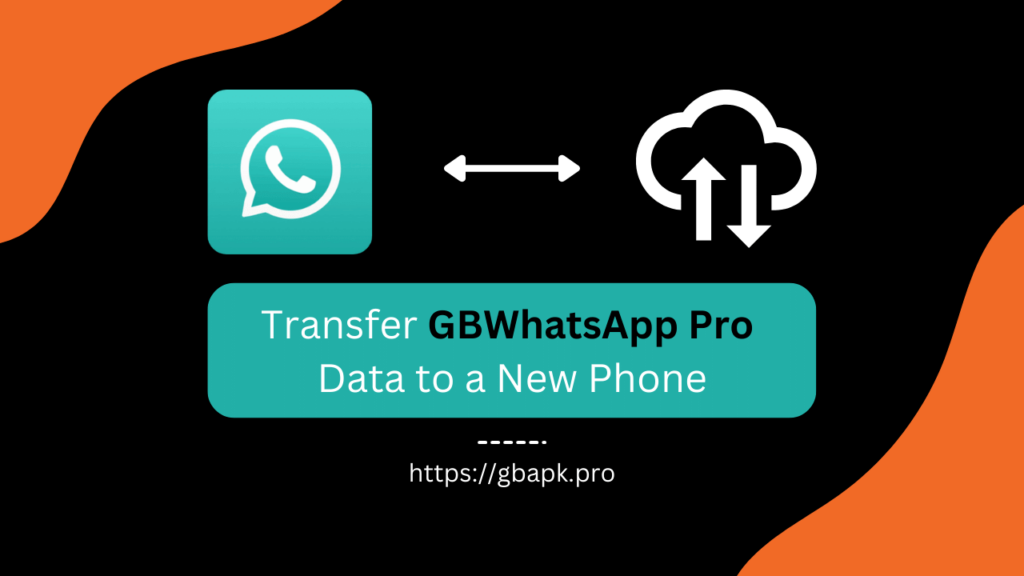
طرق التحويل GBWhatsApp بيانات Pro إلى هاتف جديد
مما يجعل نقل ملفات GBWhatsApp برو البيانات بما في ذلك ملفات الوسائط والسمات والتخصيصات والموارد ، بالإضافة إلى الرسائل إلى هاتف جديد ، قمنا بإعادة تسمية جميع الطرق المدرجة أدناه المرتبطة رسميًا بتوافقها.
طريقة 1 هي الطريقة العامة التي يمكنك استخدامها إذا كنت تريد نقل البيانات من GBWhatsApp Pro to WhatsApp أو GBWhatsApp الموالية للهاتف الجديد GBWhatsApp طليعة.
إذا كنت ترغب في نقل البيانات من واحد GBWhatsApp المؤيد لآخر GBWhatsApp Pro باستخدام هاتف android وجهاز كمبيوتر ، يمكنك استخدام طريقة 2.
في مكان آخر ، إذا كنت تحاول النقل GBWhatsApp البيانات إلى تطبيق WhatsApp الرسمي لهاتف آخر ، يمكنك استخدامه طريقة 3.
أخيرًا ، لتبسيط المشكلة الأخيرة ، أي التحويل GBWhatsApp البيانات إلى WhatsApp الخاص بـ iPhone ، طريقة 4 مصنوع من أجلك!
الطريقة الأولى: استخدام إدارة الملفات ونقل iCareFone
ستضمن لك الطريقة الأولى نقل البيانات بدون مشاكل بين هاتفين مختلفين يعملان بنظام Android إما إذا كان كلا الهاتفين بهما GBWhatsApp الموالية ، أو الهاتف الناقل فقط GBWhatsApp تثبيت برو.
إنه إجراء ثنائي الخطوة حيث تتطلب الخطوة الأولى منك استخدام File Manager لإنشاء نسخة احتياطية وستسمح لك الخطوة التالية أدناه بنقلها باستخدام برنامج كمبيوتر يسمى iCareFone Transfer. حان الوقت للبدء بالخطوة الأولى:
الخطوة 1: نسخ البيانات احتياطيًا من GBWhatsApp Pro باستخدام File Manager
نحن ندرج أدناه الخطوات المبسطة لنسخ البيانات احتياطيًا من GBWhatsApp برو باستخدام مدير الملفات. اذهب خطوة بخطوة وحقق النجاح للحظات.
- فتح GBWhatsApp تطبيق Pro على هاتف Android الخاص بك.
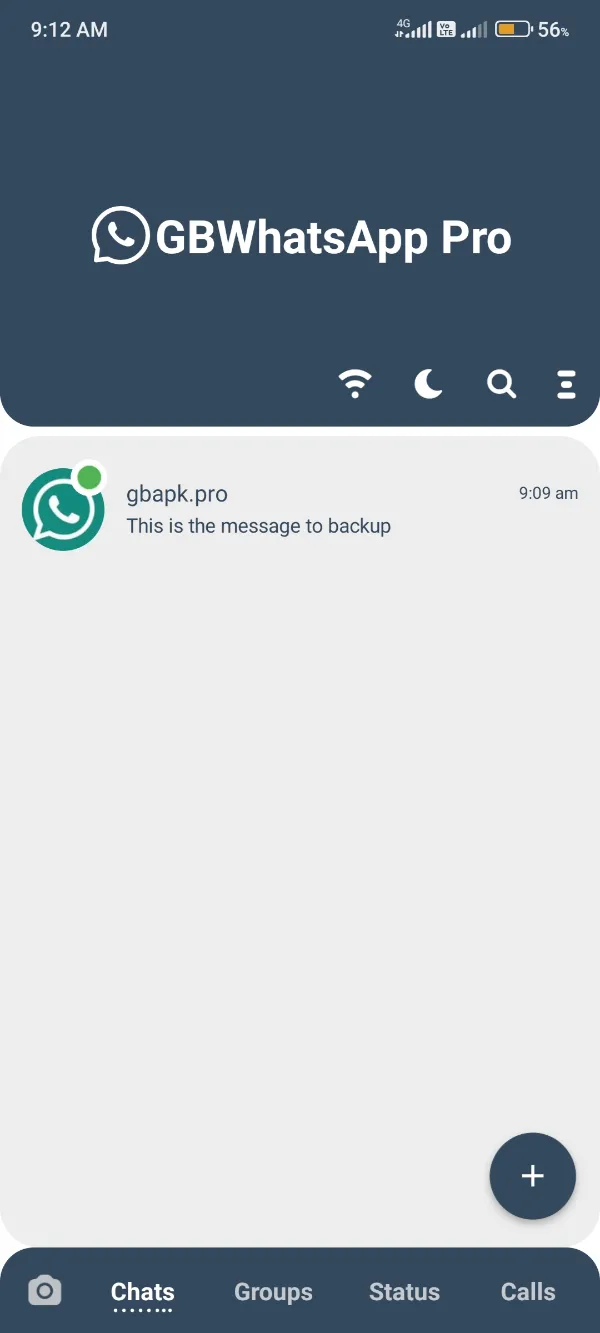
- أعثر على ثلاث نقاط القائمة الموجودة في أعلى الشاشة اليمنى وانقر عليها.
- انقر وافتح ملف الإعدادات علامة تبويب من نافذة ثلاثية النقاط.

- تلمح الجانب السلبي وسترى ملف دردشات الخيار في نافذة الإعدادات. افتحه!
- أخيرًا ، قم بالتمرير لأسفل وانقر فوق ملف دردشة احتياطية .

سيستغرق هذا بضع ثوانٍ حسب حجم ملف GBWhatsApp بيانات احترافية وستقدم لك قريبًا رسالة ناجحة حيث اكتملت عملية 100٪. لاحقًا ، يمكنك الانتقال إلى الخطوة 2 من هذه الطريقة.
الخطوة 2: استعادة أو نقل البيانات التي تم نسخها احتياطيًا إلى هاتف جديد
في الوقت الحاضر، سنستخدم هنا برنامج كمبيوتر متميزًا يسمى iCareFone Transfer، والذي تم تطويره بشكل فردي لمساعدة الأشخاص على نقل بيانات WhatsApp من هاتف إلى آخر. يمكنك استخدام هذا التطبيق لنقل أي بيانات واتساب مثل الواتساب الرسمي، GBWhatsAppو WhatsApp Business وتعديلات أخرى.
في الوقت الحالي ، نتعامل مع GBWhatsApp Pro ، لذلك دعنا نتصفح الدليل الأساسي بالخطوات المدرجة أدناه.
- أولاً ، قم بتنزيل أداة iCareFone Transfer لجهاز الكمبيوتر الخاص بك باستخدام الرابط التالي.

- الآن، قم بتشغيل ملف ملحق التطبيق على جهاز الكمبيوتر الخاص بك، وسترى قريبًا زر التثبيت، انقر فوقه!

- سيستغرق الأمر بعض الوقت، وسترى ساعات العمل زر قريبا. انقر فوقه!
- أخيرًا ، قم بتوصيل كل من جهاز Android الخاص بك والناقل والمتلقي باستخدام كابل بيانات USB المتوافق.
- الآن ، سترى علامة التبويب أدناه على جهاز الكمبيوتر الخاص بك ، حيث يُطلب منك ذلك اختر GBWhatsApp أثناء نقل البيانات من GBWhatsApp طليعة.

- اعتبارا من الآن، تحتاج إلى تحديد الخيار المطلوب على الجانب العلوي. (إذا كنت على وشك نقل البيانات من GB WhatsApp Pro لتشغيل تطبيق WhatsApp الرسمي على هاتف جديد، اختر الهاتف الأول، أو إذا كان كلا الجهازين مزودين به GBWhatsApp تم تثبيت Pro ، اختر الخيار الثاني الذي يوضح "تحويل GB WhatsApp إلى GB WhatsApp".)
- بعد اكتشاف أجهزتك ، ستعرض أداة iCareFone Transfer أسماء الطرازات على الشاشة. تحتاج إلى النقر فوق توصيل زر أسفل تفاصيل الجهاز.
- الآن ، ستتم مطالبتك بإجراء لإنشاء نسخة احتياطية قمت بمعالجتها بالفعل باستخدام الخطوة 1. تخطي ذلك وانقر فوق اتبع الدورة زر!
- انتظر حتى يقوم بروتوكول iCareFone Transfer بقراءة جميع البيانات التي تريد نقلها.
- حدد جميع أنواع البيانات التي تحتاج إلى نقلها وحدِّدها، مثل الرسائل وملفات GIF المتحركة والصوت والمستندات والملصقات والصور ومقاطع الفيديو والملاحظات الصوتية.
- انقر فوق الزر "متابعة" كما هو موضح في الصورة أدناه.
- أخيرًا ، اتبع خطوات الرسم البياني المبسطة التي تظهر على الشاشة للتعامل مع البيانات بنجاح.
لقد نجحت في نقل كل ما تبذلونه من المهم GBWhatsApp بيانات احترافية من هاتف إلى آخر. إذا واجهت أي مشكلة أثناء استخدام أداة النقل iCareFone المذكورة أعلاه، فيمكنك أيضًا تجربة الإجراء أدناه استنادًا إلى ملف النسخ الاحتياطي للكمبيوتر الشخصي، والذي يتطلب منك فقط هاتفًا وكمبيوتر شخصي.
الطريقة 2: نقل ملف النسخ الاحتياطي للكمبيوتر الشخصي إلى هاتف جديد (GBWhatsApp برو ل GBWhatsApp برو)
إذا كنت تقوم بنقل ملف GBWhatsApp من هاتف ذكي إلى آخر ، وأنت متأكد من استخدام ملفات GB WhatsApp Pro على الهاتف الذكي الجديد، حان الوقت لإنشاء نسخة احتياطية باستخدام طريقة جديدة. تحتوي هذه الطريقة على معدل نجاح منخفض قليلاً ولكنها لا تزال طريقة مناسبة لإنجازها في أقرب وقت ممكن. فلنبدأ بالخطوة 1.
الخطوة 1: نسخ البيانات احتياطيًا من الهواتف الذكية القديمة GBWhatsApp برو
ستكون عملية النسخ الاحتياطي هنا هي نفسها التي قمنا بإدراجها في الطريقة الأولى أعلاه. لجعل هذه المقالة موجزة ومريحة، لم نذكرها هنا، ويمكنك ببساطة التمرير لأعلى لاستخدامها الخطوة1 من الطريقة الأولى لأنها نفسها بشكل استثنائي في كلتا الطريقتين.
الخطوة 2: نقل ملف النسخ الاحتياطي للبيانات إلى كمبيوتر وسيط أو كمبيوتر محمول
الآن هذا شيء جديد وسيتطلب منك معرفة جديدة ندرجها أدناه في شكل خطوات سهلة الاستخدام. كل ما تحتاجه هو جهاز كمبيوتر، وكابل USB متوافق مع هاتفك الذكي، وجهازك سهل الاستخدام للبدء بالخطوات التالية.
- قم بتوصيل هاتفك الذكي بجهاز الكمبيوتر بعد الانتهاء من عملية النسخ الاحتياطي للخطوة الأولى.
- الآن ، قم بتمكين وضع MTP أو انقر فوق علامة التبويب نقل الملفات في نافذة موجه الهاتف.

- ستتم مطالبتك من خلال مجلد يحتوي على بيانات هاتفك الذكي على جهاز الكمبيوتر الخاص بك. انقر على افتح الجهاز لعرض الملفات علامة التبويب.
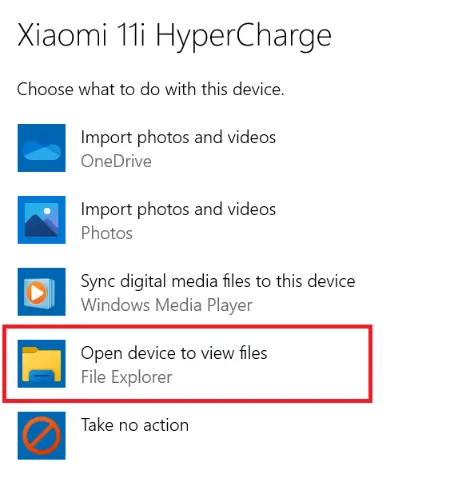
- الآن ، يمكنك إلقاء نظرة على المجلد الجذر لهاتفك الذكي ، لذا ادخل إلى وحدة التخزين الداخلية.

- قم بالتمرير لأسفل وابحث عن مجلد باسم GBWhatsApp.

- Ctrl + C أو انسخ هذا المجلد إلى وجهة معينة على جهاز الكمبيوتر الخاص بك، على سبيل المثال، نقوم بالنسخ إلى مجلد سطح المكتب.

الخطوة 3: نقل ملفات النسخ الاحتياطي إلى هاتف جديد
هذا كل شيء بالنسبة لعملية النسخ الاحتياطي! حان الوقت للانتقال إلى الخطوة الأخيرة، أي نقل الملفات إلى الهاتف الذكي الجديد. وبالتالي، ابدأ الآن بالخطوة 1.
- اضغط هنا وتنزيل أحدث إصدار من GBWhatsApp Pro لهاتفك الجديد.
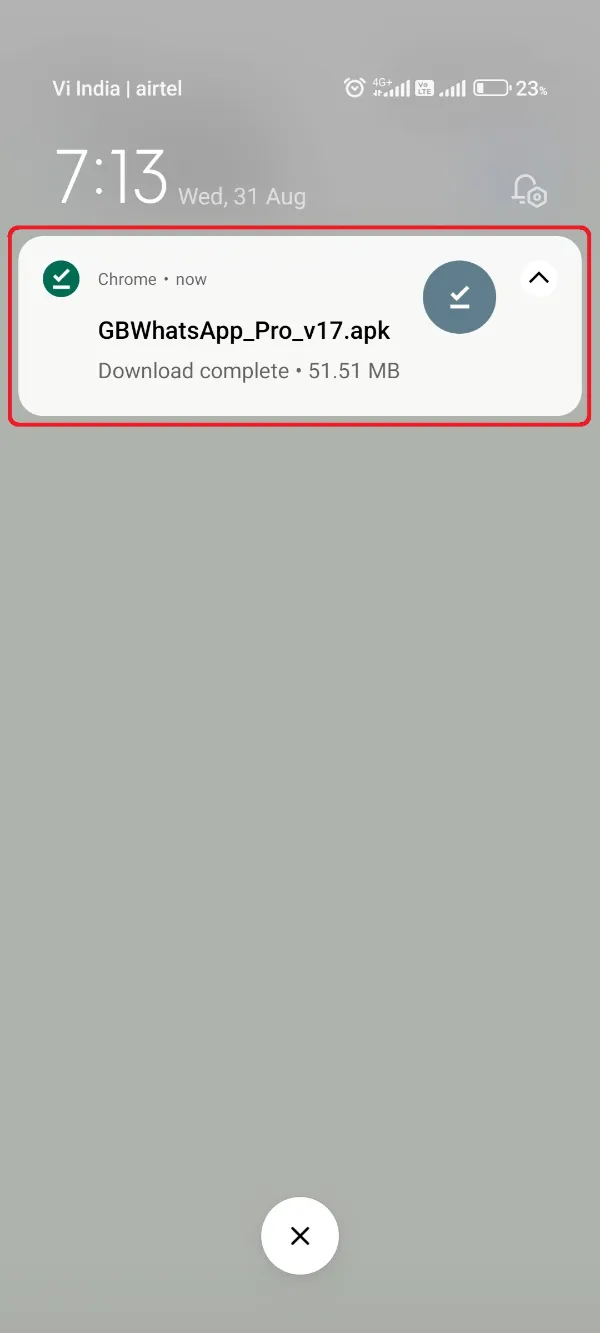
- بعد ذلك ، انقر فوق ملف الحزمة الذي تم تنزيله واضغط على ملف تثبيت زر في علامة التبويب التالية.
- انتظر اكتمال إجراء التثبيت وقم بتوصيل هاتفك بجهاز الكمبيوتر الخاص بك.

- مرة أخرى ، استخدم الهاتف كبروتوكول نقل الملفات وافتح الجهاز لعرض الملفات.

- الآن ، انتقل إلى موقع الكمبيوتر حيث نسخت ملف GBWhatsApp مجلد مؤخرًا.

- انسخ هذا المجلد إلى المجلد الجذر لوحدة التخزين الداخلية. قد تضطر إلى استبداله أثناء التثبيت GBWhatsApp المؤيد مؤخرا.

- بعد ذلك ، افتح ملف GBWhatsApp برو التطبيق على هاتفك.
- انقر على قبول ومتابعة الأزرار، ولا تلمس زر الاستعادة الآن.

- حدد المنطقة ورقم WhatsApp ، وانقر في النهاية على زر التحقق.

- اسمح لجميع الأذونات المهمة مثل الرسائل وجهات الاتصال والإنترنت.
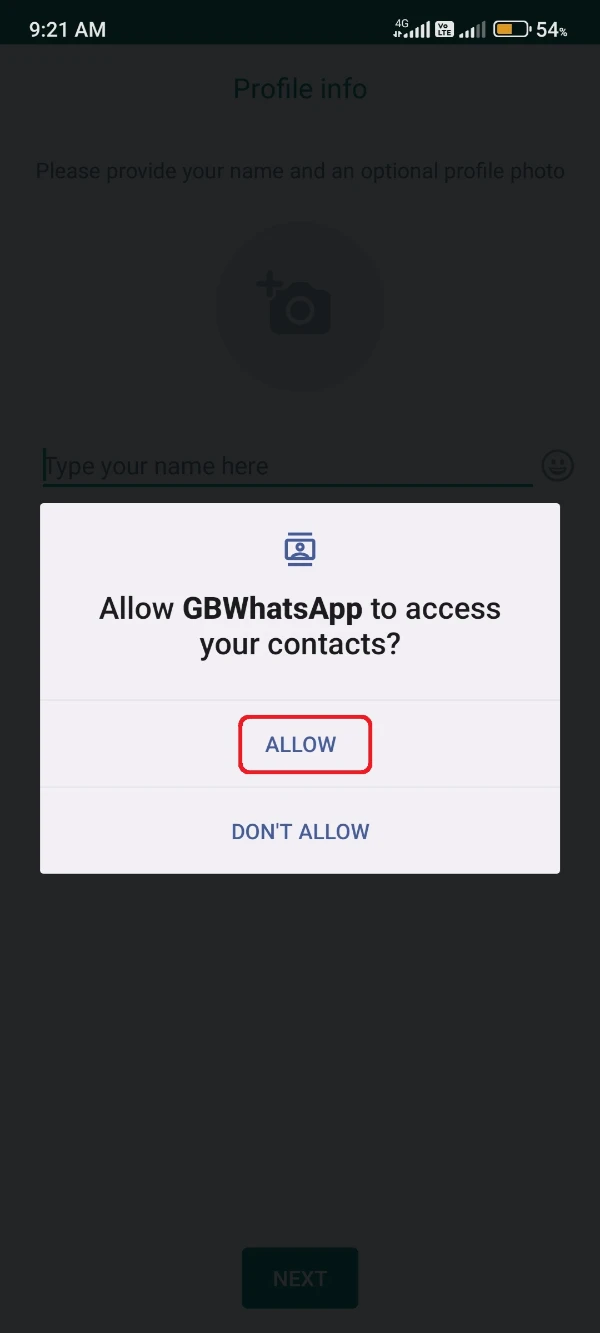
- أدخل رمز OTP واحصل على التحقق بنجاح من خوادم WhatsApp.

- على الفور ، سترى نسخة احتياطية حديثة تم العثور عليها في نافذة بملحق استعادة زر. انقر فوق هذا الزر!

سيستغرق الأمر الوقت المطلوب وفقًا لحجم بيانات WhatsApp الخاصة بك وستستعيد كل البيانات القديمة GBWhatsApp احترافي لهاتفك الجديد GBWhatsApp طليعة.
الطريقة 3: نقل ملف النسخ الاحتياطي للكمبيوتر الشخصي إلى هاتف جديد (GBWhatsApp برو إلى ال WhatsApp)
يجب أن تفكر في سبب إخبارك بنفس الطريقة مرتين حيث يتم اعتبار أنك تنقل GBWhatsApp ملفات البيانات بين الهواتف التي تستخدم جهاز كمبيوتر ، أليس كذلك؟ في الأساس ، كانت الطريقة الأخيرة تهدف فقط إلى نقل البيانات من GBWhatsApp برو ل GBWhatsApp Pro ، أو البروتوكول عندما تستخدم نفس الشيء whatsapp mod على الهاتف الجديد.
يمكن أن تساعدك الطريقة الحالية في نقل بيانات WhatsApp من GBWhatsApp Pro إلى WhatsApp الرسمي. لذلك ، إذا شعرت بسعادة غامرة باستخدام إصدار Mod ، ولكنك تريد العودة إلى WhatsApp الرسمي ، فيمكنك اتباع الإجراء أدناه لاستخدام WhatsApp الرسمي على هاتفك الجديد.
الخطوة 1: إنشاء مجلد نسخ احتياطي بامتداد GBWhatsApp ملفات
في القسم الحالي ، تحتاج إلى الانتقال بشكل مختلف قليلاً أثناء إنشاء مجلد النسخ الاحتياطي GBWhatsApp الملفات. في الأساس ، يقرأ تطبيق WhatsApp الرسمي فقط مجلد النسخ الاحتياطي المسمى WhatsApp ولا يقيم ملف GBWhatsApp مجلد Pro. لذا ، اتبع الإجراء أدناه وافعل ما ذكرناه أدناه.
- فتح GBWhatsApp تطبيق Pro على هاتفك وانقر فوق قائمة ثلاثية النقاط.

- فتح الإعدادات> الدردشات> النسخ الاحتياطي للدردشة وستقوم بإلقاء نظرة خاطفة على عملية النسخ الاحتياطي الجارية.

- بعد الانتهاء من العملية ، افتح تطبيق File Manager.
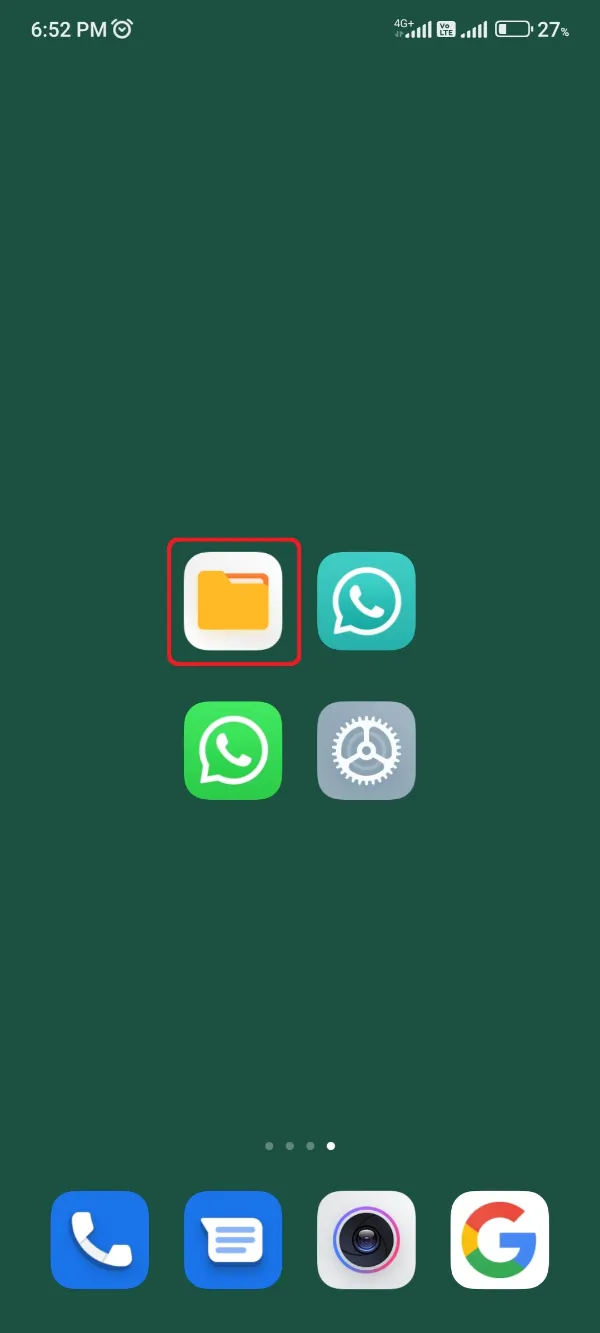
- قم بالتمرير لأسفل وحدد موقع ملف GBWhatsApp مجلد في الدليل الجذر.

- بعد العثور على هذا المجلد ، انسخه إلى مجلد معين بهاتفك ؛ ال مجلد التنزيلات سيكون توصية.

- الآن ، انتقل إلى مجلد التنزيلات نفسه وأعد تسمية ملف GBWhatsApp مجلد ل على ال WhatsApp.
- قم بإعادة تسمية مماثلة مع جميع المجلدات الفرعية مثل GBWhatsApp الصور، GBWhatsApp المستندات الخاصة بصور WhatsApp ومستندات WhatsApp على التوالي. (قم بإعادة تسمية جميع المجلدات الفرعية بعناية ، حيث أن كل ما تحتاجه هو إعادة تسمية جميع ملفات GBWhatsApp نص إلى WhatsApp.)
الخطوة 2: نسخ ملف النسخ الاحتياطي المعاد تسميته إلى جهاز الكمبيوتر
ستكون عملية النسخ مماثلة تمامًا لما فعلته في الطريقة الثالثة الأخيرة. ومع ذلك ، يمكنك متابعة الخطوات المدرجة أدناه لمعرفة ذلك جيدًا.
- احصل على جهاز الكمبيوتر الخاص بك وقم بتوصيل هاتفك الذكي به باستخدام كابل بيانات USB.

- بعد ذلك ، قم بتمكين نقل الملفات على هاتفك و افتح الجهاز لعرض الملفات.

- ابحث عن مجلد WhatsApp الذي قمت بإعادة تسميته مؤخرًا في التنزيلات أو أي مجلد اخترته.
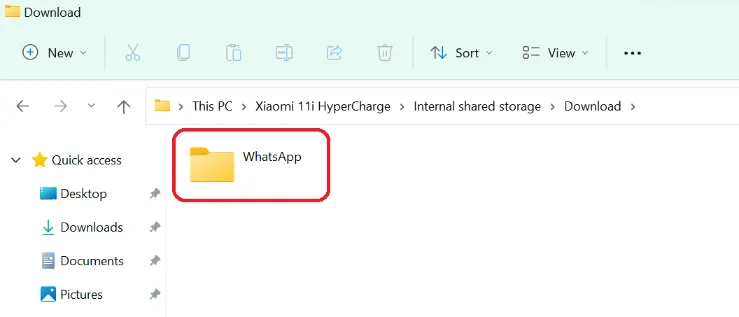
- انسخ هذا المجلد إلى سطح المكتب أو أي مجلد يمكن تذكره على جهاز الكمبيوتر الخاص بك ، حيث استخدمنا مجلد سطح المكتب على جهاز الكمبيوتر الخاص بنا لنسخ WhatsApp.

الخطوة 3: لصق واستعادة مجلد النسخ الاحتياطي إلى هاتف جديد
استعد للحظة الأخيرة عندما من المفترض أن تأخذ كل تلك الملفات المنسوخة على هاتفك الذكي الجديد باستخدام نفس الكمبيوتر والإجراء. ستعمل بشكل ملائم ، ولكن كاستثناء ، أنت مطالب حاليًا بتثبيت WhatsApp الرسمي على هاتف جديد باستخدام متجر Google Play.
- انقر الرابط التالي هنا والذي سيعيد توجيهك إلى صفحة تنزيل تطبيق متجر Google Play.
- قم بتثبيت تطبيق WhatsApp من هناك على هاتفك ، والذي صنعناه بالفعل هنا أدناه.

- الآن ، قم بتوصيل هاتفك بالكمبيوتر باستخدام كابل بيانات USB ومعالجة نفس الإجراء افتح الجهاز لعرض الملفات.

- انتقل إلى المجلد المحدد بجهاز الكمبيوتر الخاص بك حيث قمت بنسخ مجلد WhatsApp ولصقه.

- الآن ، انسخ هذا المجلد والصقه في الدليل الجذر لوحدة التخزين الداخلية بهاتفك.
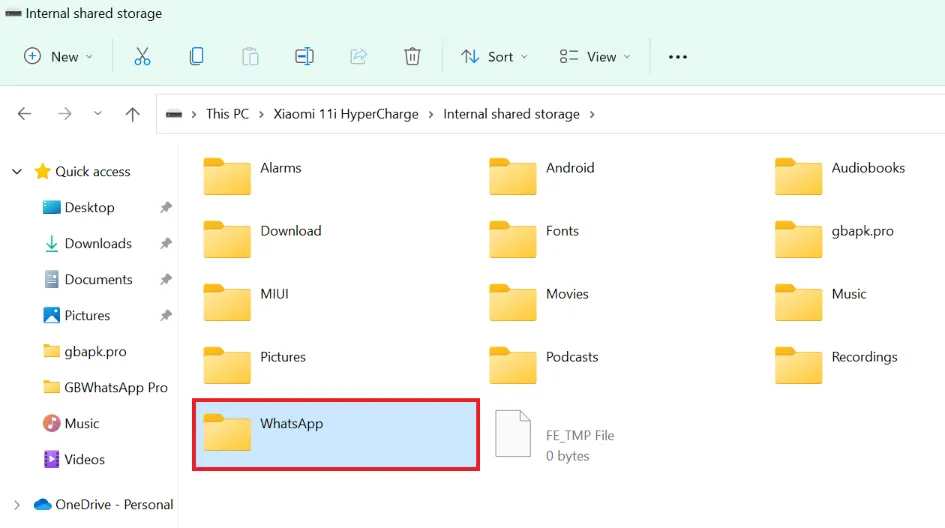
- افصل هاتفك عن جهاز الكمبيوتر الخاص بك بعد إجراء نسخ ناجح وقم بتشغيل تطبيق WhatsApp.
- وافق على الشروط والأحكام وتحقق من رقم WhatsApp الخاص بك باستخدام كلمة المرور لمرة واحدة.

- تخطي إجراء البحث عن النسخ الاحتياطي لـ Google Drive.
- بعد الانتهاء من هذا الإجراء ، ستتعرض لضغوط من نافذة تطلب ذلك استعادة نسخة احتياطية وجدت.

- انقر فوق الأخضر استعادة زر وستبدأ عملية الاستعادة على الفور.

هذا كل شيء لحل شكوكك المتعلقة بأساليب النقل GBWhatsApp البيانات إلى هاتف جديد.
الى جانب ذلك ، هناك كل الشكوك المتعلقة GB WhatsApp Pro تم مسحه داخل هذا الموقع، سواء كان ذلك مع أي ميزة أو إجراء يتعلق بتعديل WhatsApp المتطور هذا. اضغط هنا لتنزيله وبدء طريقة جديدة للمراسلة!
- كيفية إنشاء نسخة احتياطية واستعادتها بتنسيق GBWhatsApp برو
- كيفية إضافة جهات اتصال في GBWhatsApp برو
- كيفية تثبيت GBWhatsApp برو
- Is GBWhatsApp Pro قانوني أم لا
- نقل البيانات من WhatsApp إلى GBWhatsApp برو
- كيفية عمل التحديث GBWhatsApp برو
- ما هي تفاصيل GBWhatsApp المؤيد ولماذا تحتاجه؟
- Is GBWhatsApp برو آمن للاستخدام؟
- كيفية استخدام حسابي WhatsApp مع GBWhatsApp برو
- دليل إلغاء التثبيت GBWhatsApp برو
- GBWhatsApp إيجابيات وسلبيات
- قم بتنزيل تطبيق GBStickers Packs لـ GBWhatsApp برو
- كيفية إضافة الملصقات بتنسيق GBWhatsApp برو
- كيفية إنشاء ملصقات لـ GB WhatsApp Pro
- كيف تفعل GB WhatsApp النسخ الاحتياطي باستخدام Google Drive
- كيف تعمل GBWhatsApp Pro وكيف يعمل
- GBWhatsApp برو أو YoWhatsApp المقارنة والاختلافات
- كيفية التحويل GBWhatsApp رسائل Pro إلى WhatsApp